아파치를 설치하는 방법
PHP의 작동은 서버에서 지원되어야 합니다. 서버란 무엇입니까? 평신도의 관점에서 보면 이 컴퓨터는 서버라고 할 수 있으며 컴퓨터 자체 운영 체제는 Linux, Unix, Windows 또는 MacOS일 수 있습니다. 동시에 서비스 소프트웨어는 Apache(PHP), Tomcat(java/jsp), IIS(asp)일 수도 있습니다.
추천 과정: PHP 튜토리얼.
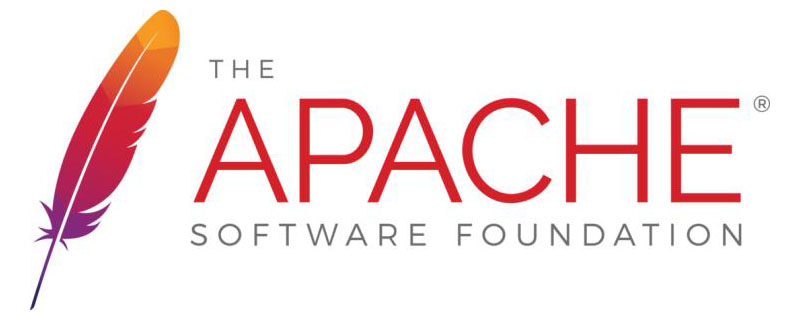
PHP는 주로 Apache 서버를 사용합니다. 주류 사이트 구축 조합은 LAMP(Linux, Apache, MySQL, PHP)이고, Windows 기반 통합 서버 소프트웨어는 WAMP(Windows, Apache, MySQL, PHP)입니다. 또한 독일의 lighttpd, 러시아의 nginx와 같은 다른 PHP 서버 소프트웨어도 있습니다.
저는 공부할 때 Apache 서버를 주로 사용했기 때문에 여기서는 주로 Apache 서비스의 다운로드 및 설치에 대해 이야기하겠습니다.
(1) Apache 공식 웹사이트에서 Apache HTTP Server를 다운로드하세요
몇몇 친구들은 Apache 서버를 처음 사용할 때 공식 웹사이트에서 다운로드하고 싶어한다고 생각합니다. 그러나 공식 웹사이트에 있는 수많은 프로젝트, 미러 및 디렉토리에 직면합니다. , 그들은 약간 혼란스러울 수도 있습니다. 구체적인 단계는 다음과 같습니다.
①Apache 공식 웹사이트 http://www.apache.org/를 엽니다. 
②오른쪽 상단에서 다운로드를 클릭하면 다음 인터페이스가 나타납니다. 미러 서버를 찾으세요. , 여기서는 권장 버전이 사용됩니다. 
③아파치의 프로젝트 목록이 나옵니다. 왜 이렇게 보기 흉한지 모르겠습니다. 
④"httpd"를 클릭하면 다음 인터페이스가 나타납니다 
⑤빨간색 상자를 클릭하면 다음 인터페이스가 나타납니다 
⑥다음 인터페이스에 진입한 후 첫 번째 항목인 타사 다운로드 플랫폼인 ApacheHaus를 선택하고, 웹사이트에서 독립형 Apache를 다운로드하면 압축된 패키지가 됩니다. 나머지 4개 중 두 번째도 독립된 아파치 다운로드 주소이고, 나머지 3개는 통합 개발 환경이다. 내가 선택한 첫 번째 것. 
7 새 인터페이스에서는 VC9 및 VC11이라는 단어를 찾을 수 있습니다. 관련 내용을 읽어보면 VC9는 VS2008로 컴파일된 코드를 참조하고 VC11은 VS2012로 컴파일된 코드를 참조하며 VS2012로 컴파일된 코드는 참조할 수 없다는 것을 알 수 있습니다. Windows XP 및 Server 2003에서 사용됩니다. 더 나은 호환성을 위해 VC9로 컴파일된 32비트 Apache를 선택했습니다. 여기에서 다운로드하기로 선택하면 다운로드 프로세스가 완료됩니다! 
(2) 아파치 서버 설치
아파치 서버를 다운로드 받은 후 압축을 푼다.
1. 설치 패키지를 다운로드합니다.

2. 원하는 디렉터리에 파일의 압축을 풉니다. 여기서는 D:Apache-2.4.20 디렉터리에 넣기로 선택합니다.

참고: Apache24의 이름은 상황에 따라 변경될 수 있습니다. 저는 다음과 같이 "Apache"로 변경했습니다.

(3) Apache 서버 구성
httpd.conf를 엽니다. 파일 (D:Apache -Apacheconf 2.4.20 이하에서는 내 파일입니다. 위치가 다르면 파일 위치도 달라집니다.)
① 디렉터리 위치를 아래와 같이 수정하세요.

포트가 다른 경우 80이 사용 중입니다(cmd에서 찾을 수 있음 netstat -a 명령을 사용하여 확인). 그런 다음 포트 80을 다른 것으로 변경하고 저장합니다.

②Apache의 주요 서비스를 구성하고 설치하면 Apache가 시작됩니다. cmd 창을 열고 다음을 입력하세요: "D:Apache-2.4.20Apachebinhttpd.exe" -k install -n apache, 따옴표를 포함하는 것을 잊지 마세요. 이 명령의 의미는 Apache 서비스를 설치하고 서비스 이름을 apache로 지정한 다음(다른 이름으로 변경할 수도 있음) Enter를 누르는 것입니다.
서비스 설치가 완료되면 자동으로 테스트가 진행됩니다. 문제가 있으면 오류 메시지가 표시되므로 해당 오류에 따라 문제를 해결하세요.
아래 그림과 같이 정상적인 설치가 완료됩니다.

그 중 여기에 보고된 오류는 서비스를 시작하기 전에 수정되어야 함을 의미합니다. . 그렇지 않다면 성공입니다.
(4) Apache 서버 시작
Apache 서버를 구성한 후 Windows에서 Apache 서버를 시작하는 방법에는 세 가지가 있습니다.
1. Windows를 사용하여 시작
컴퓨터 관리를 열고 Apache 서비스 항목을 찾아 선택하고 마우스 오른쪽 버튼을 클릭한 후 해당 작업(시작, 중지, 다시 시작) 선택 
2. 명령줄을 사용하여 시작
아니요 명령줄을 사용하여 시작할 수 없는 이유를 알고 있습니다. 스크린샷은 다음과 같습니다.

3. Apache 서버 자체 창을 사용하여 엽니다.
bin 디렉터리에서 ApacheMonitor.exe를 찾아 엽니다.

두 번 클릭하여 실행하면 바탕 화면 오른쪽 하단에 메시지가 표시됩니다. 아이콘이 나타나면 두 번 클릭하여 창 인터페이스를 열면 다음 그림이 표시됩니다.

왼쪽의 시작을 클릭하면 아파치 서비스가 시작됩니다.
보충 문장은 이 인터페이스에서 볼 수 있듯이 서비스 열기 및 닫기를 수동으로 제어할 수 있습니다. 리소스를 절약하려면 Apache 서버를 종료할 때 "중지"를 클릭하여 Apache 서비스를 종료하세요. 물론 이 서비스는 Windows 시스템 서비스에서도 끌 수 있습니다(수동으로 설정하는 것이 좋습니다).
다음 그림은 서비스가 성공적으로 표시되는 상태를 보여줍니다.

브라우저를 열고 http://localhost를 입력하면 아래와 같은 인터페이스가 나타나면 이제 Apache 서버의 기본 구성이 완료된 것입니다. time, apache 서버를 실행할 준비가 되었습니다. 사용자는 보다 구체적인 구성을 스스로 이해해야 합니다. 
위 내용은 아파치를 설치하는 방법의 상세 내용입니다. 자세한 내용은 PHP 중국어 웹사이트의 기타 관련 기사를 참조하세요!

핫 AI 도구

Undresser.AI Undress
사실적인 누드 사진을 만들기 위한 AI 기반 앱

AI Clothes Remover
사진에서 옷을 제거하는 온라인 AI 도구입니다.

Undress AI Tool
무료로 이미지를 벗다

Clothoff.io
AI 옷 제거제

Video Face Swap
완전히 무료인 AI 얼굴 교환 도구를 사용하여 모든 비디오의 얼굴을 쉽게 바꾸세요!

인기 기사

뜨거운 도구

메모장++7.3.1
사용하기 쉬운 무료 코드 편집기

SublimeText3 중국어 버전
중국어 버전, 사용하기 매우 쉽습니다.

스튜디오 13.0.1 보내기
강력한 PHP 통합 개발 환경

드림위버 CS6
시각적 웹 개발 도구

SublimeText3 Mac 버전
신 수준의 코드 편집 소프트웨어(SublimeText3)

뜨거운 주제
 7675
7675
 15
15
 1393
1393
 52
52
 1207
1207
 24
24
 91
91
 11
11
 73
73
 19
19
 Apache에서 CGI 디렉토리를 설정하는 방법
Apr 13, 2025 pm 01:18 PM
Apache에서 CGI 디렉토리를 설정하는 방법
Apr 13, 2025 pm 01:18 PM
Apache에서 CGI 디렉토리를 설정하려면 다음 단계를 수행해야합니다. "CGI-BIN"과 같은 CGI 디렉토리를 작성하고 Apache 쓰기 권한을 부여하십시오. Apache 구성 파일에 "Scriptalias"지시록 블록을 추가하여 CGI 디렉토리를 "/cgi-bin"URL에 매핑하십시오. Apache를 다시 시작하십시오.
 아파치를 시작하는 방법
Apr 13, 2025 pm 01:06 PM
아파치를 시작하는 방법
Apr 13, 2025 pm 01:06 PM
Apache를 시작하는 단계는 다음과 같습니다. Apache 설치 (명령 : Sudo apt-get Apache2를 설치하거나 공식 웹 사이트에서 다운로드) 시작 apache (linux : sudo systemctl start : windes (선택 사항, Linux : Sudo SystemCtl
 Apache80 포트가 점유 된 경우해야 할 일
Apr 13, 2025 pm 01:24 PM
Apache80 포트가 점유 된 경우해야 할 일
Apr 13, 2025 pm 01:24 PM
Apache 80 포트가 점유되면 솔루션은 다음과 같습니다. 포트를 차지하고 닫는 프로세스를 찾으십시오. 방화벽 설정을 확인하여 Apache가 차단되지 않았는지 확인하십시오. 위의 방법이 작동하지 않으면 Apache를 재구성하여 다른 포트를 사용하십시오. Apache 서비스를 다시 시작하십시오.
 Apache의 데이터베이스에 연결하는 방법
Apr 13, 2025 pm 01:03 PM
Apache의 데이터베이스에 연결하는 방법
Apr 13, 2025 pm 01:03 PM
Apache는 데이터베이스에 연결하여 다음 단계가 필요합니다. 데이터베이스 드라이버 설치. 연결 풀을 만들려면 Web.xml 파일을 구성하십시오. JDBC 데이터 소스를 작성하고 연결 설정을 지정하십시오. JDBC API를 사용하여 Connections, 명세서 작성, 매개 변수 바인딩, 쿼리 또는 업데이트 실행 및 처리를 포함하여 Java 코드의 데이터베이스에 액세스하십시오.
 Apache의 서버 이름 이상을 삭제하는 방법
Apr 13, 2025 pm 01:09 PM
Apache의 서버 이름 이상을 삭제하는 방법
Apr 13, 2025 pm 01:09 PM
Apache에서 추가 ServerName 지시문을 삭제하려면 다음 단계를 수행 할 수 있습니다. 추가 ServerName Directive를 식별하고 삭제하십시오. Apache를 다시 시작하여 변경 사항이 적용됩니다. 구성 파일을 확인하여 변경 사항을 확인하십시오. 서버를 테스트하여 문제가 해결되었는지 확인하십시오.
 Apache 버전을 보는 방법
Apr 13, 2025 pm 01:15 PM
Apache 버전을 보는 방법
Apr 13, 2025 pm 01:15 PM
APACHE 서버에서 버전을 보는 3 가지 방법이 있습니다. 명령 줄 (APACHECTL -V 또는 APACHE2CTL -V)을 통해 서버 상태 페이지 (http : // & lt; 서버 IP 또는 도메인 이름 & gt;/server -status)를 확인하거나 APACHE 구성 파일 (ServerVersion : Apache/& lt; 버전 번호 & gt;).
 Debian이 Hadoop 데이터 처리 속도를 향상시키는 방법
Apr 13, 2025 am 11:54 AM
Debian이 Hadoop 데이터 처리 속도를 향상시키는 방법
Apr 13, 2025 am 11:54 AM
이 기사에서는 데비안 시스템에서 Hadoop 데이터 처리 효율성을 향상시키는 방법에 대해 설명합니다. 최적화 전략에는 하드웨어 업그레이드, 운영 체제 매개 변수 조정, Hadoop 구성 수정 및 효율적인 알고리즘 및 도구 사용이 포함됩니다. 1. 하드웨어 리소스 강화는 모든 노드에 일관된 하드웨어 구성, 특히 CPU, 메모리 및 네트워크 장비 성능에주의를 기울일 수 있도록합니다. 전반적인 처리 속도를 향상시키기 위해서는 고성능 하드웨어 구성 요소를 선택하는 것이 필수적입니다. 2. 운영 체제 조정 파일 설명 자 및 네트워크 연결 : /etc/security/limits.conf 파일을 수정하여 파일 설명자의 상한을 늘리고 동시에 시스템에 의해 열 수 있습니다. JVM 매개 변수 조정 : Hadoop-env.sh 파일에서 조정
 Apache를 시작할 수없는 문제를 해결하는 방법
Apr 13, 2025 pm 01:21 PM
Apache를 시작할 수없는 문제를 해결하는 방법
Apr 13, 2025 pm 01:21 PM
다음과 같은 이유로 Apache가 시작할 수 없습니다. 구성 파일 구문 오류. 다른 응용 프로그램 포트와 충돌합니다. 권한 문제. 기억이 없습니다. 프로세스 교착 상태. 데몬 실패. Selinux 권한 문제. 방화벽 문제. 소프트웨어 충돌.




